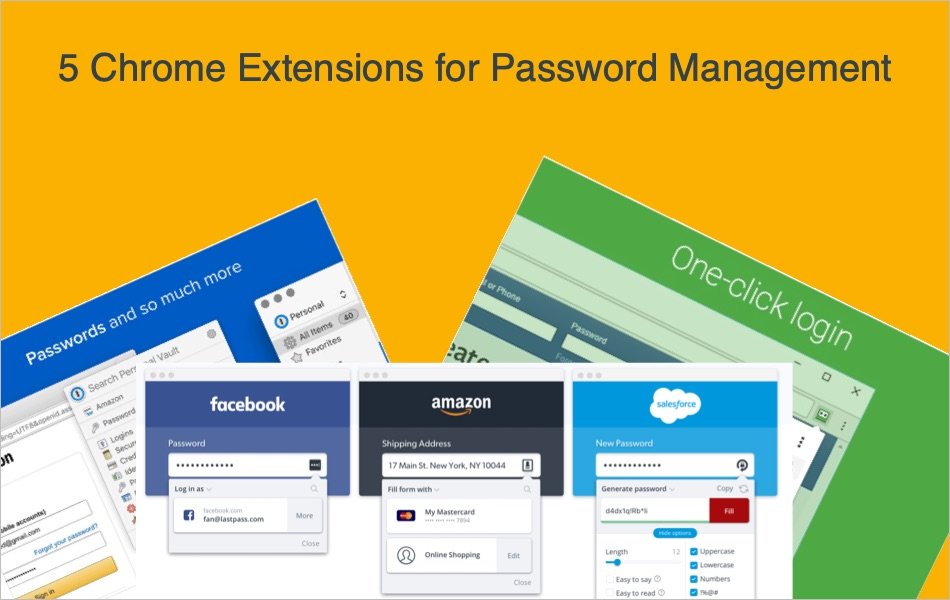5个用于密码管理的Chrome扩展
如今在数字世界中,您需要的一件事是拥有多个用于不同目的的密码。 谷歌浏览器的内置密码管理器将帮助您存储许多网站的所有登录信息。 如果没有 Chrome 密码管理功能,您将需要在内存中记住它们。 但是,让 Chrome 完全处理您的密码可能也不是一个理想的解决方案。 在本文中,让我们看看为什么您需要专用的密码管理工具和 5 个用于密码管理的 Chrome 扩展程序。
推荐:在Microsoft Edge中禁用启用平板电脑触摸模式
为什么需要密码管理工具?
以下是使用专用密码管理系统的好处:
- Chrome 密码管理并不完全安全。 任何对您的计算机具有管理员访问权限的人都可以轻松获得对存储在 Chrome 浏览器中的密码的完全访问权限。 您需要为您的密码制定可靠的管理策略,并避免让其他人容易访问您的凭据。
- 专用密码管理工具使用两因素身份验证来保护您的密码。 例如,一个随机的一次性密码被发送到您的智能手机,或者您需要在访问密码之前回答挑战问题。 Chrome 不提供任何异常活动的智能检测或两因素身份验证。
用于密码管理的 Chrome 扩展程序
虽然 Chrome 的内置密码管理器非常有用,但它仍然无法与真正的密码管理扩展程序竞争。 以下是您可以考虑使用的一些扩展。 请记住,所有密码管理扩展都需要您在开发者网站上注册一个帐户。
1. Lastpass:免费密码管理器
Lastpass 是 Chrome 浏览器的终极密码管理器。 尽管您可以在 Chrome 扩展程序中免费使用所有功能,但您可以在设备上单独使用高级应用程序,每位用户 2 美元或每 6 位用户的家庭 4 美元。
- Lastpass 是 Chrome 和其他网络浏览器的基于云的密码扩展。
- 它也可作为移动应用程序和桌面 PC 程序使用。
- 具有强大的机制,需要各种双重身份验证,以防止未经授权的个人闯入您的密码库。
- 您的登录信息被加密并存储在 Lastpass 服务器上。
- 您的浏览器扩展程序将根据需要加密和解密密码,因此即使是 Lastpass 中的人也看不到您的密码。
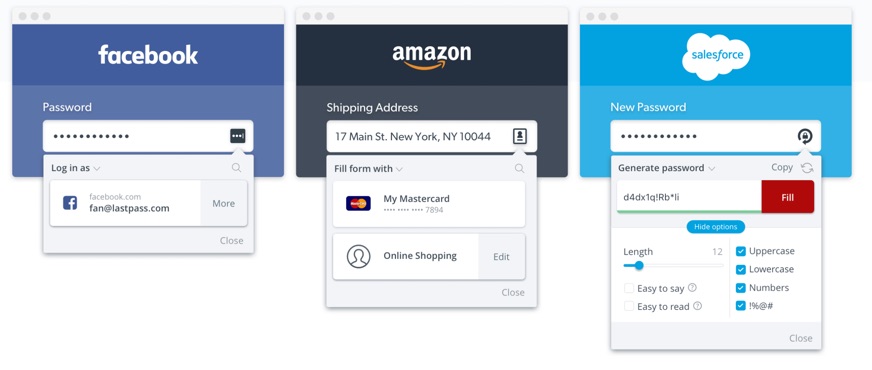
LastPass 密码管理器
2. Dashlane – 密码管理器
Dashlane 是一个 Chrome 扩展程序,您可以在一个地方安全地管理所有网站的密码。 开发商声称超过 800 万用户正在使用 Dashlane。 以下是 Dashlane – 密码管理器的一些功能。
- 它加密并存储您的密码。
- 您可以生成难以破解的随机密码。
- 有效且易于使用的界面,因此您可以在任何平台上轻松访问密码。
- 如果您决定自己设置密码,Dashlane 将分析其强度。
- 您可以选择将所有登录信息保存在本地而不是云存储中,以提高安全性。
- 您的信息是 AES 加密的,因此即使黑客设法拦截了您的数据,也需要花费太多精力才能破解,尤其是在您定期更改密码的情况下。
您可以使用独立扩展或安装桌面应用程序。
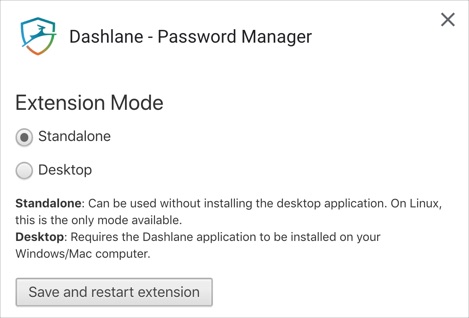
Dashlane 密码管理器选项
免费版最多支持在单个设备上存储 50 个密码。 您需要将扩展升级到高级才能在多台设备上同步密码,获得高级支持和 VPN。 根据功能,高级版每月收费 4.99 美元或 9.99 美元。
3. RoboForm 密码管理器
RoboForm 密码管理器有助于将所有 Chrome 密码存储在一个类似于其他扩展程序的位置。
- 使用存储的密码一键登录网站。
- 该扩展程序将自动存储新网站的密码。
- 使用“匹配登录”功能支持多步登录。
- 与多个设备同步
- 您可以将密码保存到 RoboForm 帐户。
- 具有内置密码生成器来创建强密码。
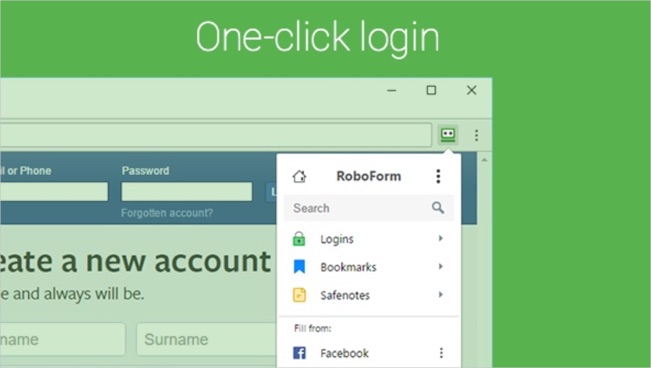
RoboForm 密码管理器
您可以在独立模式下使用扩展程序,也可以与安装桌面应用程序结合使用。
4. KeePass
KeePass 是一款免费的开源密码管理器,可满足您的所有需求。 这是一个基于 Windows 的应用程序,也可用于 USB 设备,无需安装即可。 KeePass 将您的所有密码存储在本地数据库中,您需要像 CKP – KeePass Integration for Chrome 之类的扩展来将密码从 KeyPass 数据库检索到 Chrome。
- 这适用于不习惯将密码存储在云中的人。
- 您可以将密码导出到文本文件 CSV。 XML 或 HTML 格式。
- 它还允许从其他密码管理器应用程序导入密码。
- 轻松地将主密码数据库从一台计算机传输到另一台计算机。
KeePass 将登录信息本地存储在您的计算机上,因此完全由您控制。 一个问题是,您需要对自己的密码负全部责任。 如果您的笔记本电脑被盗,人们可能会完全访问您的帐户。 您还需要在设备之间手动同步。
5. 1密码
1Password 是一个用于管理桌面应用程序的 Chrome 扩展程序。 您可以在 Windows 或 Mac 上安装桌面应用程序,并在 Chrome 上使用此扩展程序来检索存储的密码。
- 允许使用标签,以便您可以快速搜索和查找密码。
- 轻松创建密码并填写信用卡详细信息。
- 删除敏感数据的选项。
- 您可以使用单击登录到允许的应用程序。 有大量允许的应用程序,包括 Tumblr 和 Twitter。
高级版提供更多功能,单用户每月收费 2.99 美元,五口之家每月收费 4.99 美元。
结论
如果您只需要在 Chrome 浏览器上存储少量密码,那么您可以简单地依靠内置的密码管理器。 但是,如果您有许多密码、信用卡详细信息和自动填表功能,请尝试上述桌面应用程序之一。 您可以为该应用安装 Chrome 扩展程序,并通过单击检索登录您网站的密码。